【Minecraft】Java版のマルチプレイが選べない時の直し方
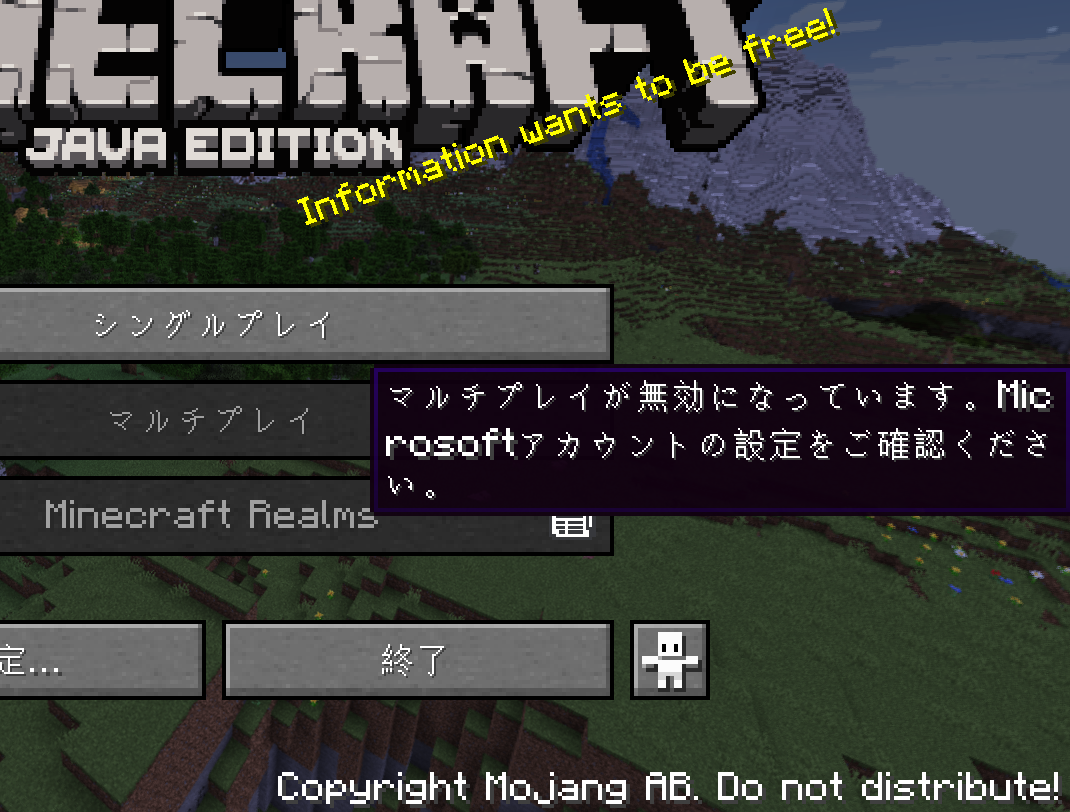
Java版のMojangアカウントをMicrosoftアカウントに移行する手続きが始まりました。しかし、いざ移行して起動してみると「マルチプレイが無効になっています。Microsoftアカウントの設定をご確認ください。」と出て、「マルチプレイ」と「Minecraft Realms」が遊べない場合があります。この直し方を説明します。
目次
MacでもWindowsでも同じです
MacのJava版も、マイクロソフトアカウントは問題なく使えます。よって、以下の方法はWindowsもMacも同じです。
(Macで使えないのは、「Windows10/11アプリ版マイクラ」です)
Xboxのプロフィールを開こう
- Xboxのプロフィールページ
- https://account.xbox.com/ja-JP/Profile
▲このページを開いてください。Java版の記事ですから、パソコンで開く想定をしています。
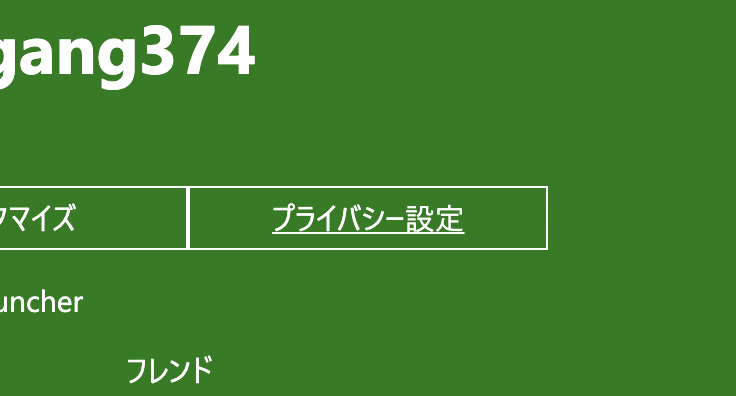
次に「プライバシー設定」をクリックしてください。(なぜここのリンクを貼らないかというと、大量のクエリパラメータが渡されていて、直接リンクすると意図した挙動を壊す可能性があるからです)
チャットを有効化する

開かれたページで、「Xbox Live 以外のユーザーが音声やテキストで通信できるようにする」を探して「許可」を押してください。2022年1月22日現在、まんなかあたりにあります。
Java版のサーバーを使ったマルチプレイは、Xbox Liveの範囲ではありません。マイクロソフトにとって、サーバーの一緒に遊ぶ人は「Xbox Live以外のユーザー」になるため、この許可をしないとチャットできなくなっているのです。

さらに、「他のユーザーは音声や文字、招待でコミュニケーションできます」を「すべての人」にしてください。
相手がどんなに親しい友人でも、Java版のプレイヤーは「Xbox Liveと関係ない人」です。相手がマイクロソフトアカウントに移行したか否かは関係ありません。
マルチプレイを有効化する
上記は「チャット」の話です。次に、マルチプレイ自体を許可します。
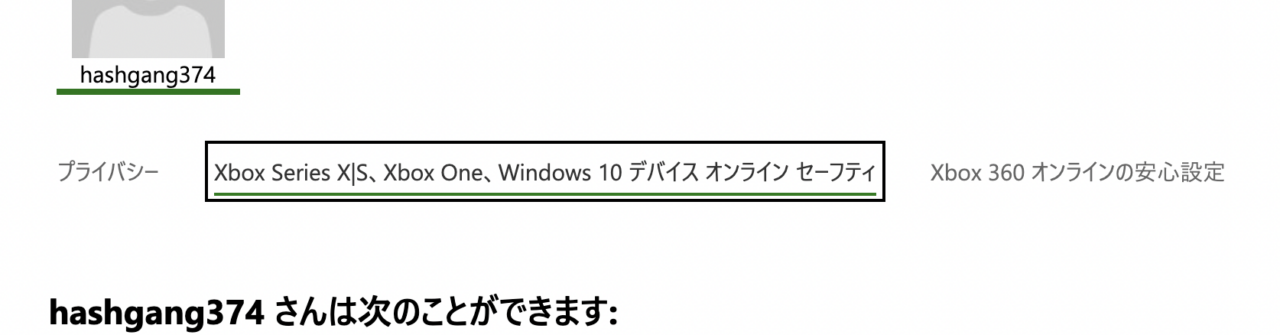
「Xbox Series X|S、Xbox One、Windows 10 デバイス オンライン セーフティ」タブを選んでください。「Windows11やMacはどこやねん」というツッコミは一旦忘れましょう。

「Xbox Live以外のプレイヤーとプレイできます」を探して、「許可」しましょう。2022年1月22日現在、一番上にあります。

また、下の方にある「マルチプレイヤーゲームへの参加」を「許可」にしてください。
送信
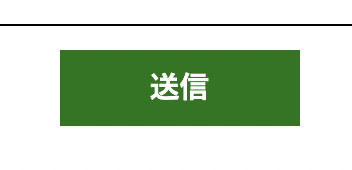
最後に、一番下の「送信」をクリックします。(送信せずにタブを変えても、チェックは変わりません。送信は一回でいいです。)
一旦終了して、もう一度「プレイ」
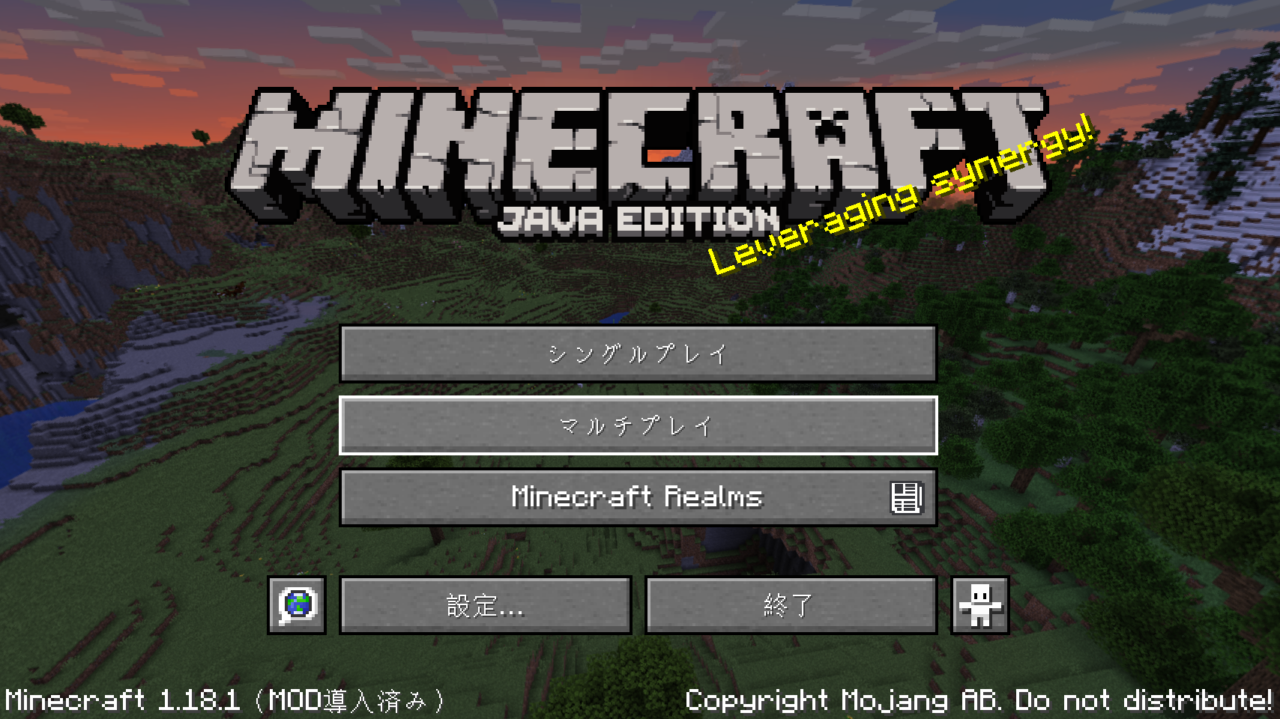
一旦「終了」して、ランチャーで「プレイ」を押して起動し直しましょう。マルチプレイが選べるはずです。
4件のコメント
-
匿名2022年4月1日https://storage.googleapis.com/stateless-napoan-com/2022/01/c5a0b645-image.png まずここまでいけない、または表示されないのですがどうすればいいですか?
-
匿名2023年11月26日その設定やってもマルチプレイを選べませんでした
-
匿名2023年5月23日Owls
-
匿名2023年12月21日いったん忘れましょうのWindows11なのでかなのかなんか無理です